Promijenite zadani davatelj usluge Microsoft Office 2013
Microsoft Ured Ured 2013 / / March 19, 2020
Microsoft Office 2013 pruža značajku za jednostavno pretraživanje teksta u dokumentima na mreži. Zadani pružatelj pretraživanja je Bing, ali to se može promijeniti.
Značajka Microsoft Office 2013 koja ne privlači puno pažnje je mogućnost pretraživanja riječi ili fraza u dokumentima na mreži. Zadani pružatelj usluge pretraživanja za ovo je očigledno Microsoftov vlastiti Bing, ali možete ga promijeniti u Google ili neku drugu tražilicu koju želite.
Microsoft Office Search
Na primjer, ako želite pretraživati riječ ili frazu u Word dokumentu, jednostavno je označite i odaberite Traži s Bingom. To će otvoriti vaš zadani preglednik i dovesti vas do rezultata pretraživanja Bing.
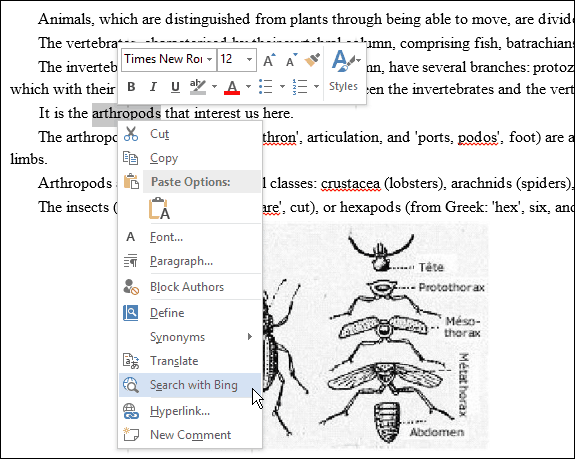
Promijenite Microsoftovog pružatelja usluga pretraživanja
Ako biste radije koristili drugu pretraživač Microsoft Office dokumente Googleu, DuckDuckGoili nešto drugo, trebat će hakirati Registar.
Upotrijebite prečac na tipkovnici Windows Key + R da biste otvorili dijaloški okvir Pokreni i utipkajte: regedit i pritisnite Enter ili kliknite U redu.
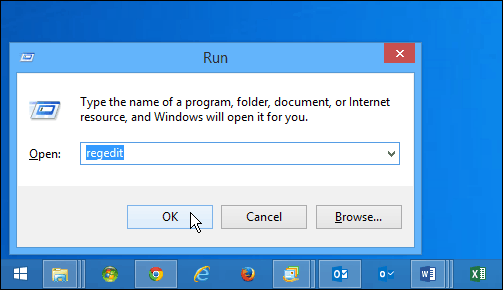
Zatim idite na: HKEY_CURRENT_USER \ Software \ Microsoft \ Office \ 15.0 \ Common \ General
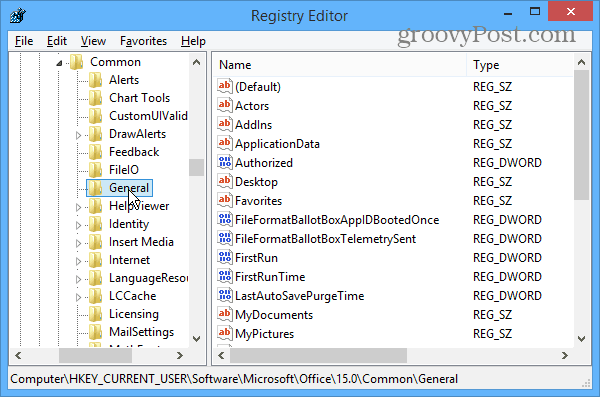
U desnom oknu kreirajte novu String Value i dodijelite joj naziv SearchProviderName. Zatim kliknite desnom tipkom miša i odaberite Modify.
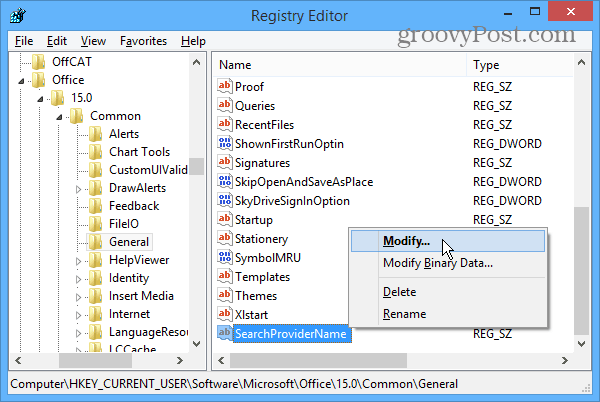
Sada u dijaloškom okviru Uređivanje niza unesite podatke o vrijednosti vrijednosti pretraživaču kojeg odaberete. Na primjer, ovdje ga mijenjam iz Binga u Google.
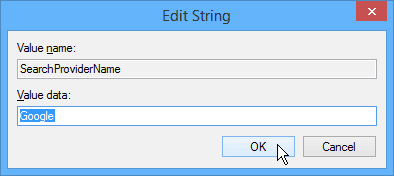
Zatim ćete trebati stvoriti novu vrijednost stringa i dodijeliti joj naziv SearchProviderURI kliknite ga desnom tipkom miša i napravite podatke Vrijednosti put do davatelja kojeg želite koristiti.
Otkad ga mijenjam u Google, Ušao sam na sljedeći put: http://www.google.com/search? q =
Ako želite koristiti sigurnu verziju Googlea, možete unijeti: https://www.google.com/search? q =
U ovom bi trenutku vaš zaslon trebao izgledati kao na slici ispod. Istaknuo sam put Registra i dvije String Vrijednosti koje ste stvorili.
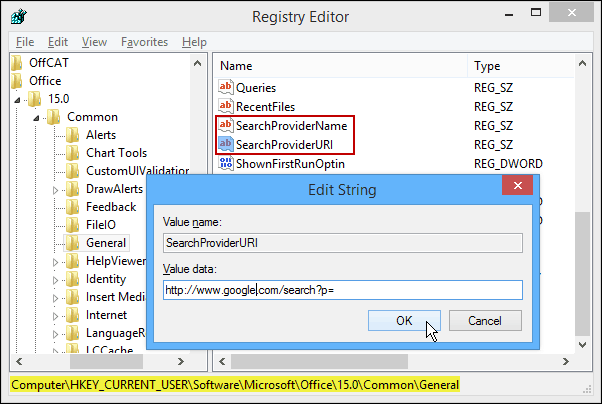
Kliknite U redu i zatvorite program Registry Editor. Da biste bili sigurni da radi, otvorite Word 2013, odaberite riječ ili frazu, kliknite je desnom tipkom i umjesto Bing trebali biste vidjeti "Pretraživanje s Googleom".
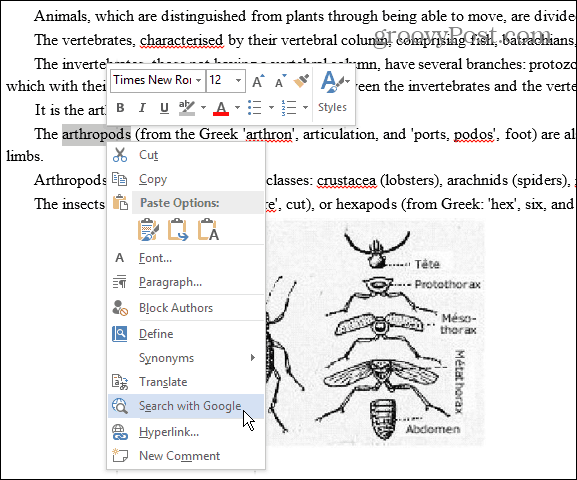
Provjerite da li i on djeluje. Ako se to ne dogodi, vidjet ćete poruku o sigurnosti pogreške. Ako je to slučaj, vratite se unutra i provjerite jeste li pravilno unijeli URL pretraživača. Ili ako primite drugačiju grešku ili uopće ne radi, provjerite jeste li sve unijeli ispravno.
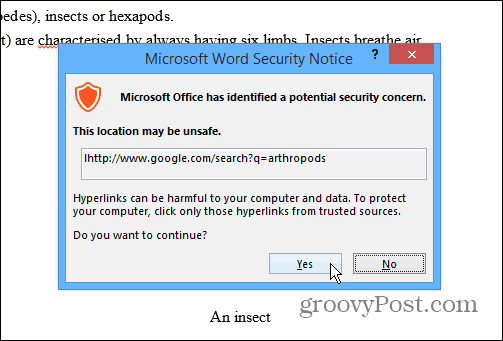
Ako želite koristiti davatelja pretraživanja koji nije Google, možete. Općenito, samo trebate uputiti se na početnu stranicu tražilice koju želite koristiti, izvršiti pretraživanje te kopirati i zalijepiti URL bez pojma za pretraživanje.
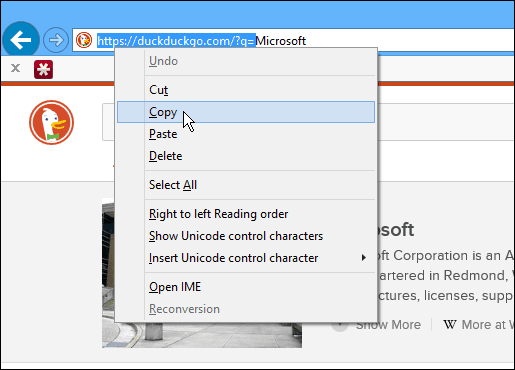
Evo nekoliko primjera nekih popularnih pružatelja usluga pretraživanja koje biste mogli koristiti.
Yahoo:http://www.search.yahoo.com/search? p =
DuckDuckGo:https://duckduckgo.com/?q=
Office.com:http://office.microsoft.com/en-us/results.aspx?&ex=2&qu=
